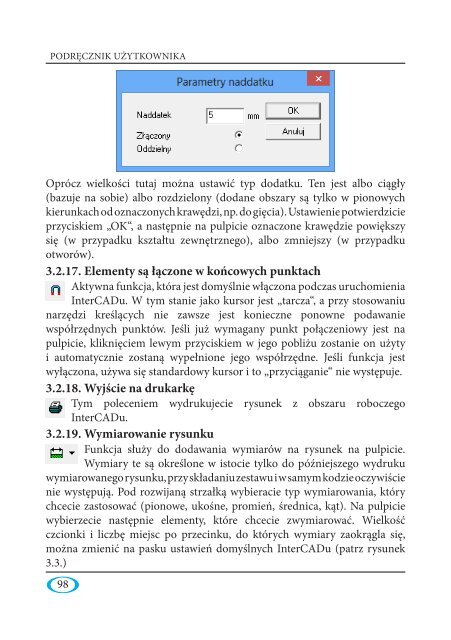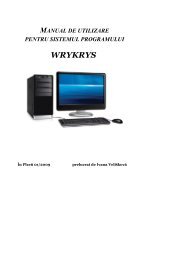podrÄcznik użytkownika systemu programów wrykrys
podrÄcznik użytkownika systemu programów wrykrys
podrÄcznik użytkownika systemu programów wrykrys
You also want an ePaper? Increase the reach of your titles
YUMPU automatically turns print PDFs into web optimized ePapers that Google loves.
PODRĘCZNIK UŻYTKOWNIKAOprócz wielkości tutaj można ustawić typ dodatku. Ten jest albo ciągły(bazuje na sobie) albo rozdzielony (dodane obszary są tylko w pionowychkierunkach od oznaczonych krawędzi, np. do gięcia). Ustawienie potwierdzicieprzyciskiem „OK“, a następnie na pulpicie oznaczone krawędzie powiększysię (w przypadku kształtu zewnętrznego), albo zmniejszy (w przypadkuotworów).3.2.17. Elementy są łączone w końcowych punktachAktywna funkcja, która jest domyślnie włączona podczas uruchomieniaInterCADu. W tym stanie jako kursor jest „tarcza“, a przy stosowaniunarzędzi kreślących nie zawsze jest konieczne ponowne podawaniewspółrzędnych punktów. Jeśli już wymagany punkt połączeniowy jest napulpicie, kliknięciem lewym przyciskiem w jego pobliżu zostanie on użytyi automatycznie zostaną wypełnione jego współrzędne. Jeśli funkcja jestwyłączona, używa się standardowy kursor i to „przyciąganie“ nie występuje.3.2.18. Wyjście na drukarkęTym poleceniem wydrukujecie rysunek z obszaru roboczegoInterCADu.3.2.19. Wymiarowanie rysunkuFunkcja służy do dodawania wymiarów na rysunek na pulpicie.Wymiary te są określone w istocie tylko do późniejszego wydrukuwymiarowanego rysunku, przy składaniu zestawu i w samym kodzie oczywiścienie występują. Pod rozwijaną strzałką wybieracie typ wymiarowania, którychcecie zastosować (pionowe, ukośne, promień, średnica, kąt). Na pulpiciewybierzecie następnie elementy, które chcecie zwymiarować. Wielkośćczcionki i liczbę miejsc po przecinku, do których wymiary zaokrągla się,można zmienić na pasku ustawień domyślnych InterCADu (patrz rysunek3.3.)98